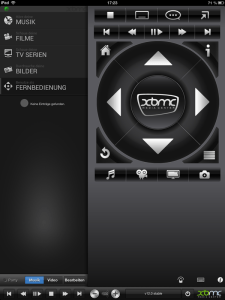Genau das will ich euch in diesem Artikel erklären. Ihr brauch dafür nur einen Raspberry Pi auf dem das OS Raspbmc installiert ist und ein Tablet oder Smartphone mit Android bzw. iOS. Wir starten den Raspberry Pi und widmen uns dann dem Mobilen Gerät. Ich verwende hierfür einfach mal mein iPad 3.
Ok wir starten zuerst die App xbmcRemote.
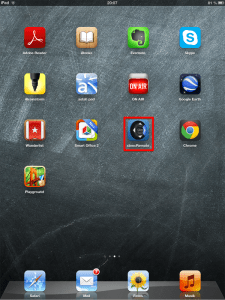
Diese App öffnet sich und wir kommen auf das bisher unkonfigurierte xbmcRemote Interface. Hier müsst ihr unten auf den Button klicken, der wie ein An Schalter aussieht.
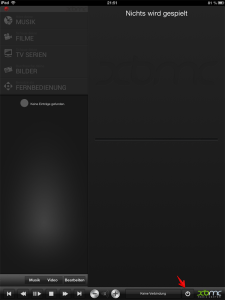 Es öffnet sich nun ein Menü in xbmcRemote, in dem wir alle bereits vorhandenen Verbindungen angezeigt bekommen. Wenn ihr noch keine eingerichtet habt, werdet ihr hier noch keine hinterlegt haben. Da wir nun eine neue Verbindung in xmbcRemote hinterlegen wollen, klicken wir auf den hinzufügen Button.
Es öffnet sich nun ein Menü in xbmcRemote, in dem wir alle bereits vorhandenen Verbindungen angezeigt bekommen. Wenn ihr noch keine eingerichtet habt, werdet ihr hier noch keine hinterlegt haben. Da wir nun eine neue Verbindung in xmbcRemote hinterlegen wollen, klicken wir auf den hinzufügen Button.
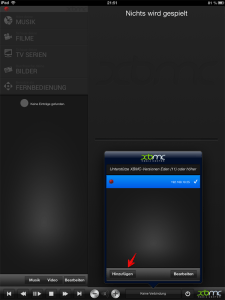
Es öffnet sich nun eine Eingabemaske, in der wir einige Einstellungen vornehmen müssen. Wir brauch hier die IP-Adresse unseres Raspberry Pi bzw. von Raspbmc, den Nutzernamen und das Passwort. Die IP-Adresse könnt ihr entweder in eurem Router recherchieren oder in den Systemeinstellungen von Raspbmc nachschauen. Username und Passwort ist nach einer kleinen Recherche im Internet auch schnell gefunden (Username: pi , Password: raspberry). Den Port lassen wir einfach auf den Standardeinstellungen (9090). Haben wir die Einstellungen getätigt, speichern wir diese mit einem klick auf Speichern.
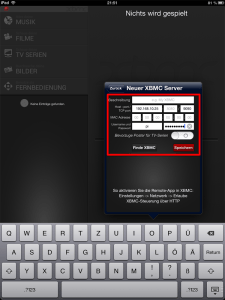
Wir müssen nun wieder auf den Button der wie ein An Schalter aussieht klicken. Haben wir die Einstellungen richtig getroffen, baut sich eine Verbindung zum Raspberry Pi auf und ihr könnt es mit eurem Tablet oder Smartphone steuern.
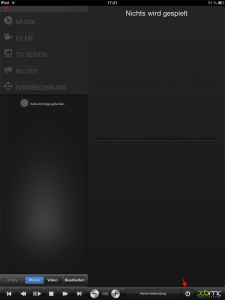
Wichtig hierbei ist noch, dass ihr euch mit dem mobilen Gerät natürlich im selben LAN befinden müsst. Nun haben wir eine Fernbedienung bzw. die einzelnen Menüpunkte auf die Zugegriffen werden können.